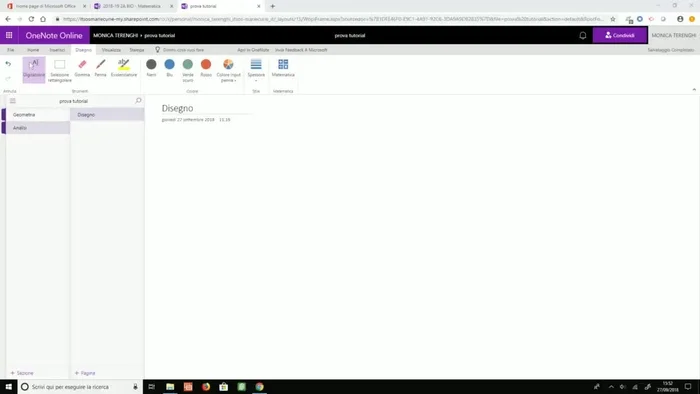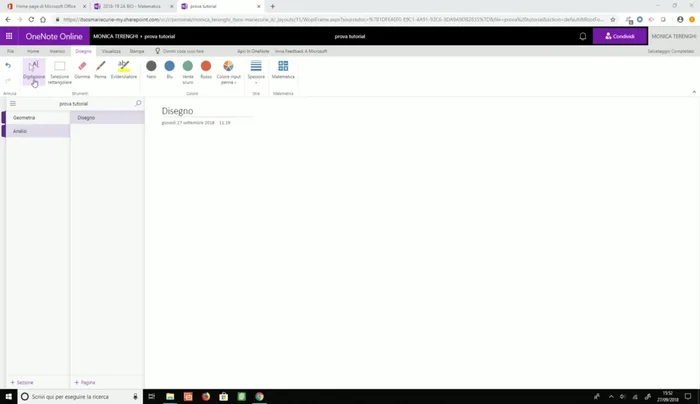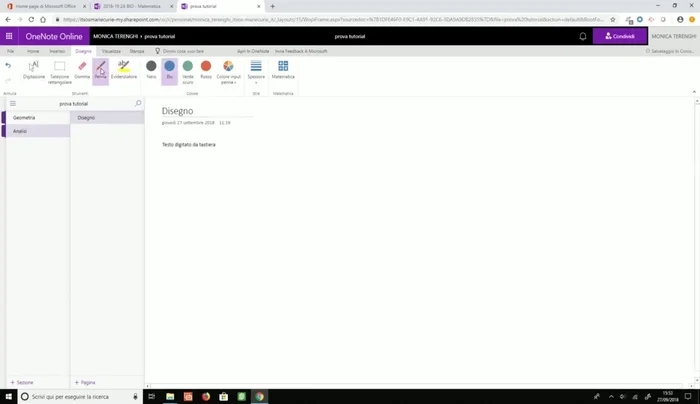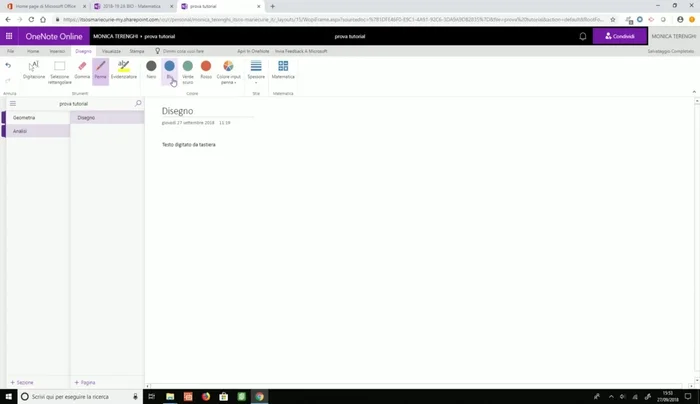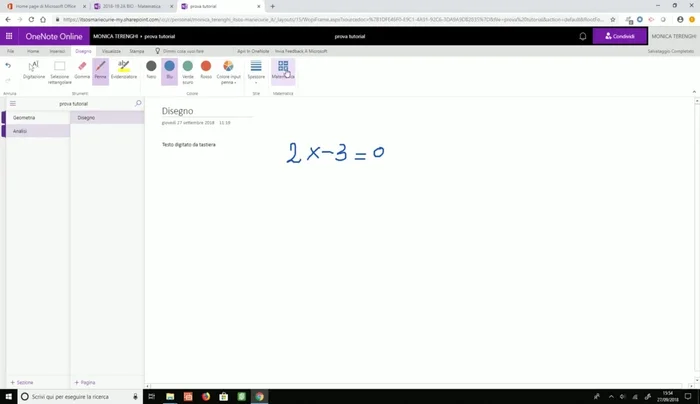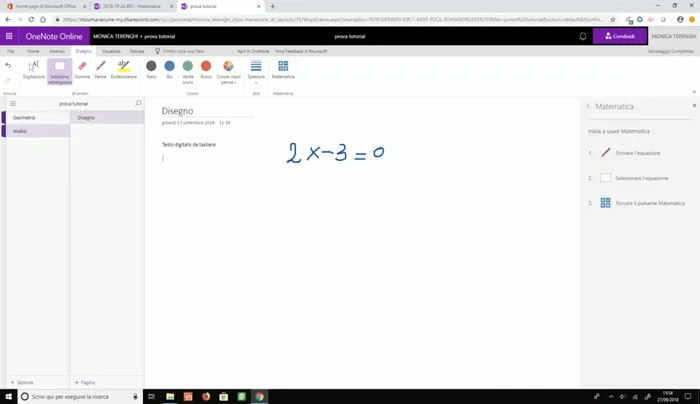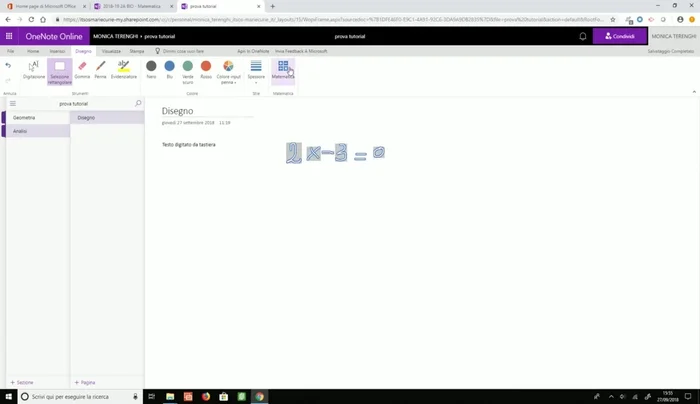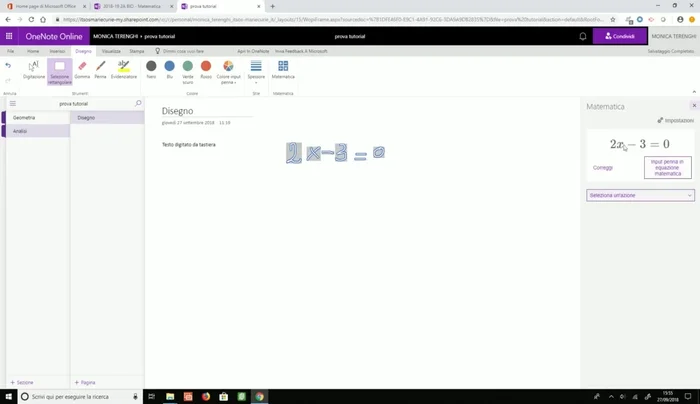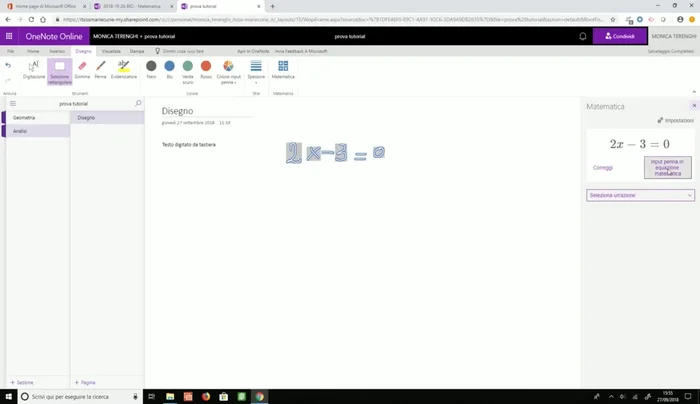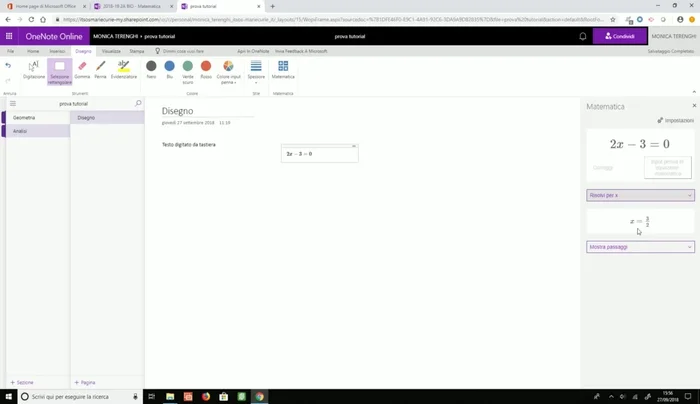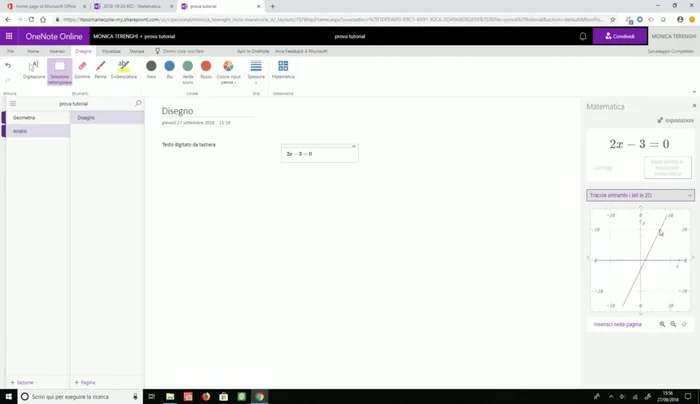OneNote isn't just for notes; it's a powerful tool for math! This complete guide shows you how to effortlessly draw and solve equations directly within OneNote. Learn to input complex formulas, use the built-in equation solver, and even utilize add-ins for enhanced functionality. Whether you're a student, teacher, or professional, unlock OneNote's hidden mathematical potential and streamline your equation-solving workflow. Let's get started!
Istruzioni Passo dopo Passo
-
Attivazione della modalità disegno
- Aprire OneNote e selezionare la linguetta 'Disegno'.
- Selezionare l'icona 'Penna' per passare alla modalità di scrittura a mano libera.
- Scegliere il colore e lo spessore della penna.



Attivazione della modalità disegno -
Scrittura dell'equazione
- Scrivere l'equazione o i simboli matematici a mano libera (o con il mouse).

Scrittura dell'equazione -
Selezione e riconoscimento dell'equazione
- Utilizzare lo strumento 'Matematica' per selezionare l'equazione scritta a mano.
- Selezionare l'equazione con lo strumento di selezione rettangolare.
- Cliccare sul pulsante 'Matematica' per aprire il pannello di risoluzione.



Selezione e riconoscimento dell'equazione -
Correzione e conversione dell'equazione
- Correggere eventuali errori di interpretazione dei simboli.
- Cliccare per convertire l'equazione scritta a mano in testo digitato.


Correzione e conversione dell'equazione -
Risoluzione e visualizzazione
- Risolvere l'equazione e visualizzare la soluzione e i passaggi.
- Visualizzare il grafico dell'equazione (2D).


Risoluzione e visualizzazione
Tips
- L'utilizzo di un pennino digitale migliora notevolmente la precisione della scrittura a mano libera.
- Lo strumento 'Matematica' permette di risolvere equazioni e visualizzare grafici in modo semplice ed efficace.
- La precisione nella scrittura dell'equazione iniziale è fondamentale per una corretta interpretazione da parte dello strumento 'Matematica'.
Common Mistakes to Avoid
1. Errore nella scrittura della formula matematica
Motivo: Scrittura errata di simboli o operatori matematici in OneNote, causando un'interpretazione scorretta dell'equazione da parte del software.
Soluzione: Verificare attentamente la correttezza sintattica della formula, utilizzando la tastiera matematica di OneNote e prestando attenzione alla posizione di parentesi, esponenti e indici.
2. Applicazione scorretta delle proprietà algebriche
Motivo: Utilizzo errato di proprietà come la proprietà distributiva o la semplificazione di termini simili, portando a soluzioni errate.
Soluzione: Rivedere attentamente le regole algebriche fondamentali prima di procedere con la risoluzione dell'equazione, eseguendo ogni passaggio con precisione.
FAQs
Come inserisco un'equazione in OneNote?
Puoi inserire un'equazione usando la scheda "Inserisci" e selezionando "Equazione". Si aprirà un editor di equazioni dove potrai scrivere la tua formula usando la tastiera o la scrittura a mano (se abilitato).
OneNote può risolvere le equazioni per me?
OneNote ha funzionalità limitate di risoluzione di equazioni. Può semplificare espressioni algebriche, ma per la risoluzione completa di equazioni complesse potrebbe essere necessario utilizzare un'app o un sito web dedicato.
Posso utilizzare il riconoscimento della scrittura a mano per inserire equazioni?
Sì, se OneNote ha il supporto per l'input della scrittura a mano, puoi scrivere l'equazione a mano e OneNote cercherà di convertirla in testo. La precisione dipende dalla qualità della scrittura e dalla configurazione del dispositivo.